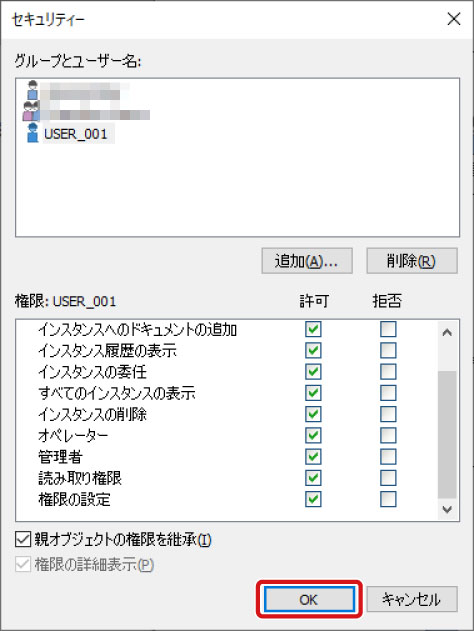セキュリティーを設定する(ワークフロー)
ワークフローにセキュリティーを設定し、特定の操作の許可または拒否を設定します。Thereforeの権限は上位オブジェクトから下位オブジェクトに継承されるようになっていますが、個々に設定することもできます。Thereforeのセキュリティの詳細については、ヘルプを参照してください。また、基本的な概念については、「Thereforeのセキュリティー」を参照してください。
1
[スタート] メニュー→ [Therefore™] → [Therefore™ Solution Designer]をクリックします
Windows 10 の例です。

管理者権限を持ったユーザーでログインしてください。
[Therefore™ Server への接続]画面が表示された場合は、ユーザー名とパスワードを入力してください。
2
[ワークフロー]→設定したいワークフローを右クリックし、[セキュリティー]をクリックします
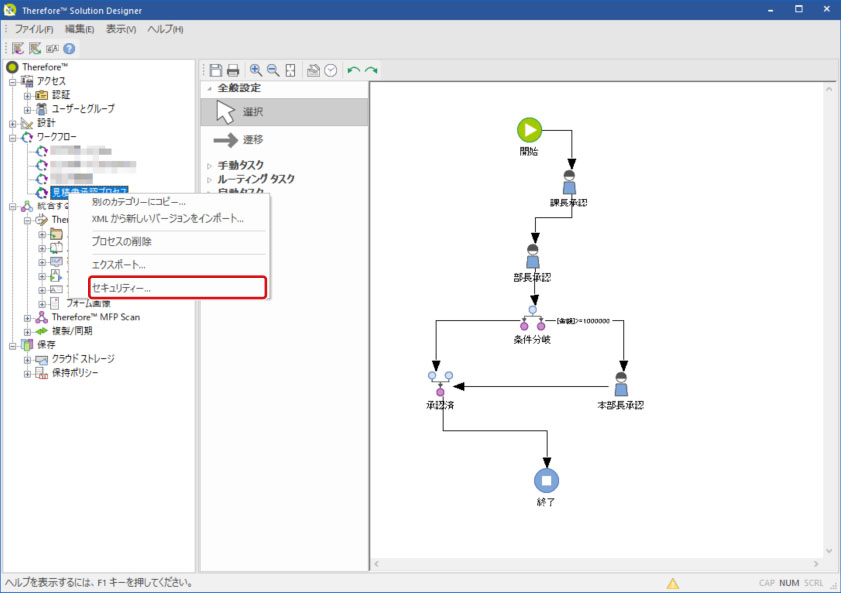
3
設定したいユーザーまたはグループを選択し、権限の許可/拒否を設定します
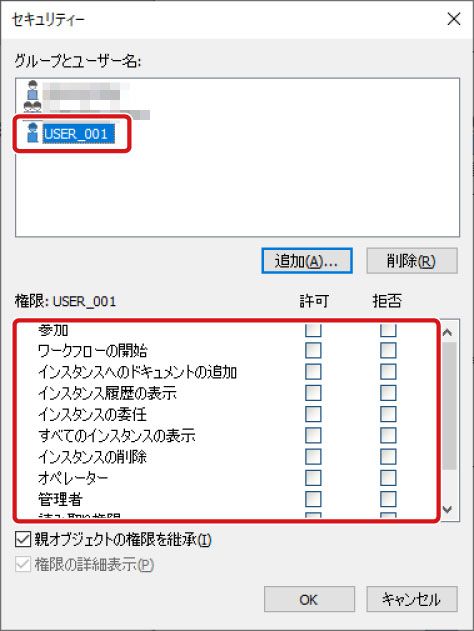
設定可能な権限は以下のとおりです。
参加 | ユーザー/グループに、インスタンスの表示および要求を許可します。 |
ワークフローの開始 | ユーザー/グループに、ワークフローの手動開始を許可します。 |
インスタンスへのドキュメントの追加 | ユーザー/グループにインスタンスへのドキュメントの追加を許可します。 |
インスタンス履歴の表示 | ユーザー/グループに、インスタンスの監査履歴の表示を許可します。 |
インスタンスの委任 | ユーザー/グループに、インスタンスの他ユーザー/グループへの委任を許可します。 |
すべてのインスタンスの表示 | ユーザー/グループに、割り当てられたインスタンスだけでなく、すべてのインスタンスの表示を許可します。 |
インスタンスの削除 | ユーザー/グループに、ワークフロー中、いずれの時点でもインスタンスの削除を許可します。 |
オペレーター | ユーザー/グループに、現在のワークフロータスクからそのワークフロー内の新しいタスクへの再ルーティングを許可します。また、現在別のユーザーに割り当てられているすべてのインスタンスの要請も許可します。 |
管理者 | ユーザー/グループに、ワークフロープロセスの設計、変更、保存を許可します。 |
読み取り権限 | ユーザー/グループに、対象オブジェクトのセキュリティー設定の読み取りを許可します。 |
権限の設定 | 許可された場合、ユーザー/グループは対象オブジェクトのセキュリティー設定の変更を行うことができます。 |

[追加]または[削除]をクリックすると、ユーザーおよびグループの追加または削除を行えます。
[親オブジェクトの権限を継承]にチェックをつけると、上位オブジェクトの権限が適用されます。
4
[OK]をクリックします